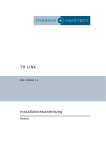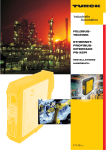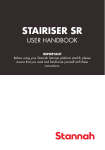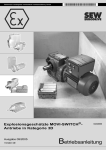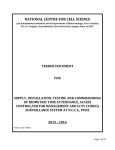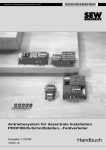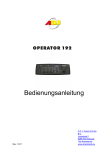Download TH LINK PROFIBUS Installationshandbuch
Transcript
Installationshandbuch TH LINK PROFIBUS Version: DE-122014-1.00 © Copyright 2014 Softing Industrial Automation GmbH Haftungsausschluss Die in dieser Anleitung gemachten Angaben entsprechen dem Stand der Technik zum Zeitpunkt der Drucklegung und werden nach bestem Wissen weitergegeben. Garantieansprüche auf Grund der in dieser Anleitung gemachten Angaben, insbesondere eine Beschaffenheits- und Haltbarkeitsgarantie gemäß § 443 BGB, werden von uns nicht übernommen. Wir behalten uns vor, Verbesserungen, Ergänzungen und neue Erkenntnisse ohne Vorankündigung in diese Anleitung neu aufzunehmen. Die tatsächliche Ausführung von Produkten kann gegenüber den in der Anleitung gemachten Angaben abweichen, falls technische Änderungen infolge von Produktverbesserungen dies notwendig machen. Nachdruck und Vervielfältigung sowie die Übernahme in elektronische Form, auch auszugsweise, sind nicht zulässig. Softing Industrial Automation GmbH Richard-Reitzner-Allee 6 D-85540 Haar Tel: + 49 89 4 56 56-0 Fax: + 49 89 4 56 56-488 Internet: http://industrial.softing.com E-Mail: [email protected] Support: [email protected] Die aktuelle Version dieses Handbuchs finden Sie im Softing-Downloadbereich unter http://industrial.softing.com. Inhaltsverzeichnis Inhaltsverzeichnis Kapitel 1 1.1 1.2 1.3 1.4 1.5 1.6 1.7 Kapitel 2 2.1 2.2 Kapitel 3 Einleitung ..................................................................................5 ......................................................................................................... 5 Über TH LINK ......................................................................................................... 5 Bestimmungsgemäßer Gebrauch ......................................................................................................... 6 Bevor Sie TH LINK anschließen ......................................................................................................... 7 Typografische Konventionen ......................................................................................................... 8 Lieferumfang ......................................................................................................... 9 Voraussetzungen für die Konfiguration ......................................................................................................... 9 Voreinstellungen für Ethernet-Netzwerk Aufbau des TH LINK ..................................................................................10 ......................................................................................................... 10 Anschlüsse und Anzeigeelemente ......................................................................................................... 11 Befestigung Inbetriebnahme ..................................................................................12 3.1 3.2 3.3 3.3.1 ......................................................................................................... 12 Leitfaden zur Inbetriebnahme ......................................................................................................... 12 Hinweis zur Applikationssoftware ......................................................................................................... 13 TH LINK montieren/demontieren 3.3.2 TH LINK demontieren .................................................................................................. 14 3.4 ......................................................................................................... 14 Ethernet anschließen ......................................................................................................... 14 Spannungsversorgung anschließen 3.5 Kapitel 4 4.1 4.2 4.3 4.4 4.5 4.6 4.6.1 TH LINK montieren .................................................................................................. 13 TH LINK im Ethernet-Netzwerk konfigurieren ..................................................................................16 ......................................................................................................... 16 Verbindung zum TH LINK herstellen ......................................................................................................... 16 Login ......................................................................................................... 17 Einstellungen ......................................................................................................... 17 Benutzerverwaltung ......................................................................................................... 17 TH LINK-Beschreibung ......................................................................................................... 18 Netzwerkkonfiguration Betriebsart .................................................................................................. 18 4.6.2 Konfigurationsmethode (DHCP/Manuell) .................................................................................................. 18 4.6.2.1 Anschluss in einem Netzwerk mit DHCP (Dynamic Host ......................................................................................... 19 Configuration Protocol) 4.6.2.2 Anschluss in einem Netzwerk mit manueller ......................................................................................... 19 IP-Adressvergabe der neuen IP- und Netzwerkadressen 4.6.2.3 Einstellen ......................................................................................... 20 TH LINK PROFIBUS - Installationshandbuch 3 Inhaltsverzeichnis 4.6.3 Kapitel 5 Verbindung zum TH LINK überprüfen .................................................................................................. 21 TH SCOPE-Einstellungen ..................................................................................22 5.1 5.2 5.3 5.4 5.4.1 ......................................................................................................... 22 Messung ......................................................................................................... 23 Alarmierung ......................................................................................................... 23 Schwellwertüberwachung ......................................................................................................... 23 Parameterverteilung 5.4.2 Parameter übernehmen .................................................................................................. 24 5.4.3 Parameter .................................................................................................. 24 Kapitel 6 6.1 6.2 Parameterverteiler festlegen .................................................................................................. 23 PROFIBUS anschließen ..................................................................................25 ......................................................................................................... 26 Busabschlusswiderstand ......................................................................................................... 26 PROFIBUS-Parameter einstellen Kapitel 7 Firmware-Update ..................................................................................27 Kapitel 8 Störungssuche ..................................................................................28 Kapitel 9 Technische Daten ..................................................................................29 4 TH LINK PROFIBUS - Installationshandbuch Kapitel 1 - Einleitung 1 Einleitung 1.1 Über TH LINK Was ist TH LINK? Der TH LINK ermöglicht den Zugang zum Kommunikationssystem und verbindet die überlagerte Netzwerkstruktur mit der Feldebene. Er bildet die Basis für die Produkte TH SCOPE, DTM Library und TACC. Der TH LINK ist schnell zu montieren/installieren und in Betrieb zu nehmen. Die ausgelieferte Standardkonfiguration ermöglicht die Inbetriebnahme in wenigen Minuten. Um Netzwerkstörungen durch unautorisierte Konfigurationsänderungen zu verhindern, sind alle Konfigurationsfunktionen über eine Benutzerverwaltung abgesichert. Leistungsmerkmale Verbindung zwischen überlagertem Netzwerk und Feldebene Zugang zum PROFIBUS-Netzwerk Basis für TH SCOPE, DTM Library und TACC Zugriffsschutz durch integrierte Benutzerverwaltung 1.2 Bestimmungsgemäßer Gebrauch Das Gerät dient als sicherer Zugang zu PROFIBUS-Netzwerken. Jeder darüber hinausgehende Gebrauch gilt als bestimmungswidrig. TH LINK PROFIBUS - Installationshandbuch 5 Kapitel 1 - Einleitung 1.3 Bevor Sie TH LINK anschließen Beachten Sie unbedingt die folgenden Hinweise, bevor Sie TH LINK anschließen: Hinweis Es dürfen keine kleineren Gegenstände oder Flüssigkeiten in das Gehäuse des TH LINK gelangen (z.B. durch die Lüftungsschlitze). Dieses könnte zu einer Beschädigung des TH LINK führen. Verdecken Sie keinesfalls die Lüftungsschlitze des Gehäuses. Hinweis Öffnen Sie keinesfalls das Gehäuse des TH LINK und nehmen Sie keine mechanischen Änderungen am TH LINK vor. Dies kann zur Beschädigung des TH LINK führen sowie zum Verlust der Garantie. ESD-Hinweis Der TH LINK enthält elektronische Bauelemente, die gegen elektrostatische Entladung empfindlich sind. Beschädigungen durch elektrostatische Entladung können sich im späteren Betrieb durch vorzeitigen Ausfall von Bauelementen oder zeitweilig auftretende Fehler äußern. Leiten Sie vor der Installation des TH LINK elektrostatische Ladung von Ihrem Körper und den eingesetzten Werkzeugen ab. Planen Sie die Integration des Geräts in eine bestehende Anlage sorgfältig und stellen Sie nach dessen Einbau die korrekte Funktion der Anlage sicher. Das Gerät darf nur von qualifiziertem, elektrotechnisch ausgebildetem Fachpersonal montiert bzw. demontiert werden. Beachten Sie beim Anschluss des Geräts die Vorschriften für den Umgang mit elektrischen Bauteilen gemäß VDE 0100. Wenn Sie das Gerät im Geltungsbereich der Bundesrepublik Deutschland betreiben, müssen Sie zusätzlich auch die gültigen Sicherheitsund Unfallverhütungsvorschriften (UVV) beachten. Beachten Sie die Norm IEC 61158. 6 TH LINK PROFIBUS - Installationshandbuch Kapitel 1 - Einleitung Montieren Sie das Gerät immer auf eine passende Hutschiene (Tragschiene). Stellen Sie sicher, dass auf das Gerät keine Zugkräfte durch die angeschlossenen Kabel einwirken. Durch große Temperaturunterschiede zwischen Lagerort und Anschlussort kann sich im Gehäuse Kondenswasser bilden, wodurch das Gerät beschädigt werden könnte. Warten Sie bei großen Temperaturunterschieden mindestens drei Stunden, ehe Sie das Gerät in Betrieb nehmen. Arretieren Sie den angeschlossenen Stecker (PROFIBUS) mit den dafür vorgesehenen Schraubverbindungen. WEEE Elektro- und Elektronikgeräte müssen am Ende ihrer Lebensdauer getrennt vom normalen Hausmüll entsorgt werden. Entsorgen Sie dieses Produkt bitte entsprechend den jeweiligen nationalen Regelungen oder vertraglichen Vereinbarungen. Falls Sie weitere Fragen zur Entsorgung dieses Produkts haben, so wenden Sie sich bitte an Softing Industrial Automation. 1.4 Typografische Konventionen In der Softing-Kundendokumentation verwenden wir die folgenden Konventionen: Tasten, Schaltflächen, Menübefehle und andere Elemente, die eine Benutzereingabe erforderlich machen sind fett gesetzt und Abfolgen von Menübefehlen sind durch einen Pfeil voneinander getrennt Schaltflächen aus der Bedienoberfläche stehen in Klammern und sind fett gesetzt Programmcode-Beispiele, Dateiauszüge und Bildschirmausgaben sind in Courier gesetzt. TH LINK PROFIBUS - Installationshandbuch Öffnen Sie Start Systemsteuerung Programme Drücken Sie [Start], um die Anwendung zu starten MaxDlsapAddressSupp orted=23 7 Kapitel 1 - Einleitung Datei- und Verzeichnisnamen sind kursiv gesetzt GeräteBeschreibungsdateien finden Sie unter C: \StarterKit\delivery \software\Device Description files Hinweis Dieses Symbol macht auf wichtige Informationen aufmerksam, die bei Installation, Verwendung und Wartung des Produkts zu beachten sind. Tipp Dieses Symbol weist auf hilfreiche Anwendertipps hin. 1.5 Lieferumfang TH LINK PROFIBUS umfasst TH LINK Installationshandbuch Release Note Sie finden Software und Dokumentation in unserem Downloadbereich unter http://industrial.softing.com/de/ downloads.html. 8 TH LINK PROFIBUS - Installationshandbuch Kapitel 1 - Einleitung 1.6 Voraussetzungen für die Konfiguration (nicht im Lieferumfang enthalten) Webbrowser mit Adobe Flash Player 10.0 oder höher Applikationssoftware zur PROFIBUS-Konfiguration Folgende Ports müssen freigegeben werden: Protokoll / Zweck Port HTTP 80 TCP Firmware-Update 1100 TCP TH LINK-Kommunikation untereinander 1123, 1124, 2364 UDP TH LINK-Kommunikation mit TH SCOPE 1.7 über Multicast 2364 UDP über Unicast 1151, 2365 UDP Voreinstellungen für Ethernet-Netzwerk Der TH LINK ist auf den Ethernet-Netzwerkbetrieb mit einem DHCP-Server eingestellt. In dieser Betriebsart sind keine Ethernet-Konfigurationseinstellungen notwendig. Für den Fall der manuellen Vergabe von IP-Adressen wird der TH LINK mit folgender Standard-IP-Konfiguration ausgeliefert: IP-Adresse 169.254.0.1 Subnetzmaske 255.255.0.0 Standardgateway 0.0.0.0 TH LINK PROFIBUS - Installationshandbuch 9 Kapitel 2 - Aufbau des TH LINK 2 Aufbau des TH LINK 2.1 Anschlüsse und Anzeigeelemente Abbildung 1: TH LINK (Vorder- und Seitenansicht) [1] Ethernet-Schnittstelle: RJ-45 (10Base-T/100Base-TX) o LED leuchtet gelb: Ethernet-Datenkommunikation o LED leuchtet grün: physikalische Verbindung vorhanden [2] LED ETH o ETH leuchtet rot: erste Phase des Starts o ETH blinkt rot: Bootvorgang o ETH leuchtet rot oder blinkt rot oder grün im Fehlerfall: interner Fehler der Firmware o ETH leuchtet grün: Verbindung zur Applikation über Ethernet 10 TH LINK PROFIBUS - Installationshandbuch Kapitel 2 - Aufbau des TH LINK [3] LED RUN o RUN leuchtet rot: interner Fehler erkannt o RUN leuchtet grün: Versorgungsspannung 24V liegt an [4] LED PB o PB leuchtet oder blinkt grün: TH LINK kommuniziert aktiv über PROFIBUS [5] PROFIBUS-Schnittstelle: D-Sub-Buchse [6] Klemmleiste für Spannungsversorgung +24 V DC o A: 24 V (+) o B: 0 V (-) o C: nicht belegt o D: Schutzleiter [7] Typenschild 2.2 Befestigung [8] Befestigung auf 35 mm DIN Hutschiene (nicht im Lieferumfang) TH LINK PROFIBUS - Installationshandbuch 11 Kapitel 3 - Inbetriebnahme 3 Inbetriebnahme 3.1 Leitfaden zur Inbetriebnahme Für die Inbetriebnahme sind die folgenden Schritte notwendig: 1. Montieren (siehe TH LINK montieren 13 ). 2. Ethernet anschließen (siehe Ethernet anschließen 14 ). 3. Spannungsversorgung anschließen (siehe Spannungsversorgung anschließen 14 ). 4. Ethernet konfigurieren (siehe TH LINK im Ethernet-Netzwerk konfigurieren 16 ). Hinweis Zum manuellen Einstellen der IP-Adresse müssen Sie den TH LINK über Crossover-Kabel an einen PC/Notebook anschließen. 5. PROFIBUS anschließen (siehe PROFIBUS anschließen 25 ). 6. Bei Verwendung des TH LINK als Master Klasse 2 müssen Sie die PROFIBUS-Parameter des TH LINK über eine Applikationssoftware konfigurieren (siehe PROFIBUS-Parameter einstellen 26 ). 3.2 Hinweis zur Applikationssoftware Zum Betrieb des TH LINK als Master Klasse 2 benötigen Sie eine Applikationssoftware mit den entsprechenden Gerätetreibern. Informationen zum Erwerb und Betrieb der Software erhalten Sie auf unserer Internetseite und bei unserem Technischen Support. 12 TH LINK PROFIBUS - Installationshandbuch Kapitel 3 - Inbetriebnahme 3.3 TH LINK montieren/demontieren 3.3.1 TH LINK montieren Hinweis Stellen Sie sicher, dass oberhalb und unterhalb des TH LINK mindestens 5 cm Freiraum für die Wärmeabfuhr vorhanden sind. Abbildung 2: Montage und Demontage des TH LINK [1] Gerät mit Aussparung auf der Hutschiene [2] Hutschiene [3] Gerät auf der Hutschiene [4] Arretierhebel 1. Setzen Sie das Gerät mit der Aussparung auf die Hutschiene. 2. Schwenken Sie das Gerät nach unten, bis der Arretierhebel auf der Hutschiene einrastet. TH LINK PROFIBUS - Installationshandbuch 13 Kapitel 3 - Inbetriebnahme 3.3.2 TH LINK demontieren 1. Demontieren Sie die angeschlossenen Versorgungs- und Signalleitungen (Ethernet, PROFIBUS, Spannung). 2. Stecken Sie den Schraubendreher in den Arretierhebel am Gerät (siehe Abbildung oben). 3. Drücken Sie den Schraubendreher in Richtung des Geräts und schwenken Sie gleichzeitig das Gerät von der Hutschiene. 3.4 Ethernet anschließen 1. Stecken Sie den Stecker des Patch-Kabels (RJ-45, nicht im Lieferumfang) in die Ethernet-Schnittstelle am TH LINK (siehe Abbildung 1 Nr. [1]), bis der Stecker einrastet. 2. Die grüne LED an der Ethernet-Schnittstelle leuchtet, sobald der TH LINK mit Spannung versorgt wird und ein Ethernet-Netzwerk vorhanden ist. 3.5 Spannungsversorgung anschließen Elektrische Spannung Arbeiten an der Elektrik dürfen nur von einer Elektrofachkraft vorgenommen werden. Gefahr durch falsche Erdung Falsche Erdung des Geräts kann zu Personen oder Geräteschaden führen. Achten Sie darauf, dass Sie das Gerät ordnungsgemäß erden. Hinweis Eine Verpolung der Spannungsversorgung kann zu Geräteschaden führen. Achten Sie darauf, dass Sie die Spannungsversorgung polrichtig anschließen. 14 TH LINK PROFIBUS - Installationshandbuch Kapitel 3 - Inbetriebnahme Abbildung 3: Klemmleiste zur Spannungsversorgung am TH LINK 1. Schließen Sie die Kabel von einer 24 V Spannungsversorgung und den Schutzleiter (Erdungsklemme) an die Klemmleiste am Gerät an. Die Klemmleiste ist steckbar und kann zur Installation mit einem Schraubendreher herausgehebelt werden. 2. Schalten Sie die Spannungsversorgung ein. Die LED RUN ist grün und die LED ETH blinkt rot, bis der Startvorgang des TH LINK abgeschlossen ist. Danach leuchtet die LED RUN grün. TH LINK PROFIBUS - Installationshandbuch 15 Kapitel 4 - TH LINK im Ethernet-Netzwerk konfigurieren 4 TH LINK im Ethernet-Netzwerk konfigurieren 4.1 Verbindung zum TH LINK herstellen 1. Schließen Sie den TH LINK an einen PC/Notebook über ein Crossover-Kabel an. Der PC/das Notebook muss im gleichen Subnetz sein, wie der TH LINK. 2. Starten Sie auf Ihrem PC/Notebook einen Web-Browser. 3. Geben Sie die IP-Adresse http://169.254.0.1 ein und drücken Sie Enter. Die Webseite wird geladen. 4. Klicken Sie auf Language und wählen Sie Deutsch aus, um die Texte in Deutsch zu sehen. 4.2 Login 1. Klicken Sie auf Login. 2. Geben Sie das Passwort ein. Das Standardpasswort ist die neunstellige Seriennummer des TH LINK. Diese finden Sie auf dem Typenaufkleber am Gehäuse oder unter Info. 3. Klicken Sie dann auf OK. Hinweis Wir empfehlen, das Standardpasswort nach dem Einloggen zu ändern (siehe Benutzerverwaltung 17 ). Hinweis Loggen Sie sich nach dem Ändern von Einstellungen aus (Klick auf Logout). Sonst müssen Sie ca. 10 Minuten warten, um wieder auf diesen TH LINK zugreifen zu können, wenn Sie die Seite verlassen oder den Browser geschlossen haben. 16 TH LINK PROFIBUS - Installationshandbuch Kapitel 4 - TH LINK im Ethernet-Netzwerk konfigurieren 4.3 Einstellungen 1. Klicken Sie auf Einstellungen und dann auf TH LINK. 2. Hier können Sie die Einstellungen für die Benutzerverwaltung, TH LINK Beschreibung und Netzwerkkonfiguration ändern: Abbildung 4: Einstellungen TH LINK Hinweis Ausführliche Informationen zu den einzelnen Einstellungen erhalten Sie, wenn Sie auf das Fragezeichen klicken. 4.4 Benutzerverwaltung Ändern Sie das voreingestellte Passwort. Gehen Sie dazu wie folgt vor: 1. Geben Sie das bestehende Passwort ein. 2. Wählen Sie ein neues Passwort und bestätigen Sie das neue Passwort durch wiederholte Eingabe. 3. Klicken Sie abschließend auf Passwort ändern. 4.5 TH LINK-Beschreibung Hier können Sie eine Tag-Bezeichnung, einen Standort, ein Installationsdatum und eine Beschreibung zum TH LINK eingeben. TH LINK PROFIBUS - Installationshandbuch 17 Kapitel 4 - TH LINK im Ethernet-Netzwerk konfigurieren 4.6 Netzwerkkonfiguration Hier müssen Sie die Betriebsart und die Konfigurationsmethode einstellen. Sie können zusätzlich Zeiteinstellungen vornehmen. 4.6.1 Betriebsart Wählen Sie unter Netzwerkkonfiguration die Betriebsart des TH LINK aus. In der Betriebsart Passiver PROFIBUS Teilnehmer ist der TH LINK passiver Teilnehmer im Bus. Der TH LINK braucht daher keine eigene PROFIBUS-Adresse. In der Betriebsart Aktiver/Passiver PROFIBUS Teilnehmer kann der TH LINK als Master Klasse 2 in Verbindung mit einer externen Masterapplikation (FDT oder Emersons AMS Suite) eingesetzt werden. Der TH LINK ist solange passiv, bis in der Masterapplikation die PROFIBUS-Adresse für den TH LINK festgelegt und die Kommunikation gestartet wird. Dann ist der TH LINK aktiver Teilnehmer. 4.6.2 Konfigurationsmethode (DHCP/Manuell) Sie haben abhängig von Ihrem Ethernet-Netzwerk zwei Anschlussmöglichkeiten: 1. Anschluss in einem Ethernet-Netzwerk mit DHCP-Server – automatische und dynamische Vergabe von IP-Adressen (Anschluss mit Patch-Kabel über Hub oder Switch) 2. Anschluss in einem Ethernet-Netzwerk mit manueller IPAdressvergabe (Punkt-zu-Punkt) – manuelle Vergabe der IPAdressen (Anschluss für Konfiguration mit Crossover-Kabel) 18 TH LINK PROFIBUS - Installationshandbuch Kapitel 4 - TH LINK im Ethernet-Netzwerk konfigurieren 4.6.2.1 Anschluss in einem Netzwerk mit DHCP (Dynamic Host Configuration Protocol) Der TH LINK ist auf den Netzwerkbetrieb mit einem DHCP-Server eingestellt und bezieht in diesem Fall automatisch eine IP- Adresse. Somit sind keine weiteren Konfigurationseinstellungen notwendig. Hinweis Wenn Sie das Ethernet-Netzwerk bei schon vorhandener Spannungsversorgung anschließen, kann es sein, dass das DHCP nicht mehr erkannt wird. Die Routine für die DHCP-Erkennung läuft nur während des Startvorgangs des TH LINK ab. Schalten Sie für eine erneute DHCP-Erkennung kurzzeitig die Spannungsversorgung aus. 4.6.2.2 Anschluss in einem Netzwerk mit manueller IP-Adressvergabe Wenn Sie den TH LINK in einem Ethernet-Netzwerk ohne DHCPServer verwenden, benötigen Sie für die Konfiguration: die TCP/IP-Einstellungen für dieses Netzwerk, einen PC/Notebook mit einem Web-Browser und Adobe Flash Player, ein Crossover-Kabel zwischen PC/Notebook und TH LINK (Punktzu-Punkt-Verbindung). Hinweis Informieren Sie vor dem Zuweisen von IP- Adressen immer zuerst Ihren Systemadministrator. Wenn Sie eine bereits vergebene IP-Adresse einstellen, kann dadurch ein anderes Gerät im Netzwerk deaktiviert oder die Kommunikation beeinträchtigt werden. Der PC/das Notebook muss sich im selben Subnetz wie der TH LINK befinden. Für den TH LINK gelten folgende manuelle Standard-IP-Adressen (Grundeinstellungen bei Auslieferung): IP-Adresse 169.254.0.1 Subnetzmaske 255.255.0.0 Standardgateway 0.0.0.0 TH LINK PROFIBUS - Installationshandbuch 19 Kapitel 4 - TH LINK im Ethernet-Netzwerk konfigurieren 4.6.2.3 Einstellen der neuen IP- und Netzwerkadressen 1. Ändern Sie die Konfigurationsmethode von DHCP auf Manuell: Abbildung 5: Einstellen der IP- und Netzwerkadressen 2. Geben Sie die neue IP-Adresse ein. Hinweis Notieren Sie sich die IP-Adresse. Nur über diese IPAdresse können Sie den TH LINK erreichen. 3. Geben Sie die neuen Adressen für Subnetzmaske und Standardgateway ein. 4. Ändern Sie die DNS-Servereinstellung auf Manuell und geben Sie die IP-Adresse ein. Hinweis Wenn die DNS-Serveradresse automatisch bezogen werden soll, dann müssen Sie die Konfigurationsmethode auf DHCP umstellen. 20 TH LINK PROFIBUS - Installationshandbuch Kapitel 4 - TH LINK im Ethernet-Netzwerk konfigurieren 5. Klicken Sie auf die Diskette, um die Einstellungen zu speichern. Danach führt der TH LINK automatisch einen Neustart aus und loggt Sie als Administrator aus. Hinweis Bei der Verwendung mehrerer TH LINK können Sie sich die Konfiguration mit Hilfe der Parameterverteilung erleichtern (siehe Parameterverteilung 23 ). 4.6.3 Verbindung zum TH LINK überprüfen Sie können den TH LINK im Netzwerk überprüfen, wenn: der TH LINK in das Ethernet-Netzwerk integriert ist, der TH LINK mit Spannung versorgt ist, sich der PC/das Notebook im selben Subnetz befindet. Vorgehen 1. Starten Sie auf Ihrem PC/Notebook einen Web-Browser. 2. Bei DHCP: Geben Sie den Hostnamen (Grundeinstellung: http://LINK-Seriennummer) vom Typenaufkleber am TH LINK ein (z.B.: http://LINK-143500067) und drücken Sie Enter. 3. Bei manueller IP-Konfiguration: Geben Sie die eingestellte IPAdresse ein (Grundeinstellung: 169.254.0.1) und drücken Sie Enter. 4. Im Web-Browser wird die TH SCOPE Webseite angezeigt. TH LINK PROFIBUS - Installationshandbuch 21 Kapitel 5 - TH SCOPE-Einstellungen 5 TH SCOPE-Einstellungen 1. Klicken Sie auf Einstellungen TH SCOPE. 2. Hier können Sie Einstellungen zu Messung, Alarmierung, Schwellwertüberwachung und Parameterverteilung vornehmen. Abbildung 6: Einstellungen TH SCOPE Hinweis Melden Sie sich als Administrator an, um die Einstellungen zu ändern (siehe Login 16 ). Ausführliche Informationen zu den einzelnen Einstellungen erhalten Sie, wenn Sie auf das Fragezeichen klicken. 5.1 Messung Die Messung beinhaltet u.a. Einstellungen für die Baudrate und Start/ Stopp der TH SCOPE-Messung. 22 TH LINK PROFIBUS - Installationshandbuch Kapitel 5 - TH SCOPE-Einstellungen 5.2 Alarmierung Die Alarmierung beinhaltet u.a. Einstellungen für die Aktivierung der E-Mail Alarmierung, wann eine E-Mail versandt werden soll, SMTPServer, Betreff, E-Mail Sender und Empfänger. 5.3 Schwellwertüberwachung Die Schwellwertüberwachung dient der Überwachung der Überschreitung von Telegrammwiederholungen von Slaves. Eingestellt werden die Schwellwerte, bei deren Überschreitung eine Diagnosemeldung in der Diagnoseliste erzeugt wird. Die Schwellwerte gelten gleichermaßen für die E-Mail-Alarmierung. Zudem können auch die zu überwachenden Slaves ausgewählt werden. 5.4 Parameterverteilung Die Parameterverteilung dient der schnellen und einfachen Konfiguration mehrerer TH LINK. Dazu muss ein TH LINK als Parameterverteiler eingestellt sein. Alle anderen können die Parameter von diesem TH LINK anfordern. 5.4.1 Parameterverteiler festlegen Als Parameterverteiler wird der TH LINK bezeichnet, von dem sich alle anderen die eingestellten Parameter übernehmen können. Wählen Sie die Verteilerrolle Parameterverteiler aus und speichern Sie die Einstellungen durch Klick auf die Diskette. Hinweis Im gesamten Netzwerk darf nur ein TH LINK als Parameterverteiler festgelegt werden. In der TH SCOPE Netzwerkübersicht Netzwerkliste wird der Parameterverteiler mit folgendem Symbol gekennzeichnet: TH LINK PROFIBUS - Installationshandbuch 23 Kapitel 5 - TH SCOPE-Einstellungen 5.4.2 Parameter übernehmen Der TH LINK ist standardmäßig als Parameter-Empfänger eingestellt. Bevor Sie die Parameter eines TH LINK übernehmen, stellen Sie sicher, dass dieser bereits als Parameterverteiler festgelegt ist. Klicken Sie bei Parameter übernehmen auf Anfordern, um die Parameter vom Parameterverteiler anzufordern. Danach führt der TH LINK automatisch einen Neustart aus und loggt Sie als Administrator aus. 5.4.3 Parameter Folgende Parameter werden übertragen: TH LINK Standardsprache Betriebsart DNS-Server Zeitserver-Einstellungen / PC-Systemzeit TH SCOPE Messart Messung Slave, der noch nie geantwortet hat Sortierung der Diagnoseliste Alarmierungseinstellungen 24 TH LINK PROFIBUS - Installationshandbuch Kapitel 6 - PROFIBUS anschließen 6 PROFIBUS anschließen Der Anschluss erfolgt über die 9-polige D-Sub-Buchse. Verwenden Sie nur handelsübliche PROFIBUS-Stecker und -Kabel. Verdrahten Sie den PROFIBUS-Stecker gemäß den Angaben zur Pinbelegung (siehe Technische Daten 29 ). Wenn sich Ihr TH LINK am Anfang oder Ende der Busleitung befindet, benötigen Sie einen Busabschlusswiderstand (siehe Busabschlusswiderstand 26 ). Hinweis Ist durch örtliche Gegebenheiten ein direkter Anschluss nicht möglich, verwenden Sie einen Repeater (Anschaltung entsprechend PROFIBUS-Norm). 1. Stecken Sie den PROFIBUS-Stecker auf die PROFIBUSSchnittstelle am TH LINK. 2. Sichern Sie den Stecker mit den Schrauben. 3. Stellen Sie den Schalter für den Busabschlusswiderstand am PROFIBUS-Stecker in die erforderliche Position (ON/ OFF). Abbildung 7: Anschlussmöglichkeiten im PROFIBUS-Netzwerk [1] Anschluss am Busende/-anfang mit Abschlusswiderstand [2] Anschluss in der Mitte eines PROFIBUS-Segments 1 [3] Anschluss in separatem PROFIBUS-Segment hinter einem Repeater TH LINK PROFIBUS - Installationshandbuch 25 Kapitel 6 - PROFIBUS anschließen 6.1 Busabschlusswiderstand Die Enden eines PROFIBUS-Segmentes müssen Sie mit jeweils einem Busabschlusswiderstand terminieren. Benutzen Sie dazu handelsübliche Stecker mit integriertem Abschlusswiderstand. Abbildung 8: Busabschlussschaltung (siehe Norm IEC 61158) 6.2 [1] 390 Pull-Up-Widerstand von Pin 3 zur positiven Versorgungsspannung an Pin 6 [2] 220 Leitungsabschlusswiderstand zwischen Pin 3 und Pin 8 [3] 390 Pull-Down-Widerstand von Pin 8 zum Datenbezugspotenzial an Pin 5 PROFIBUS-Parameter einstellen Abhängig von der verwendeten Applikationssoftware (nicht im Lieferumfang) kann der TH LINK passiver Teilnehmer (ohne eigene Stationsadresse) oder aktiver Teilnehmer (PROFIBUS Master Klasse 2) sein. Das Einstellen der PROFIBUS Parameter ist nur erforderlich, wenn Sie den TH LINK als Master Klasse 2 in der Betriebsart Aktiver/ Passiver PROFIBUS Teilnehmer verwenden wollen. Die PROFIBUSParameter werden durch den Master Klasse 1 vorgegeben. 26 TH LINK PROFIBUS - Installationshandbuch Kapitel 7 - Firmware-Update 7 Firmware-Update TH LINK Firmware-Updates stehen Ihnen kostenfrei auf unserer Webseite zur Verfügung. Voraussetzung Stellen Sie vor dem Start sicher, dass die Messung und die externe Applikation gestoppt sind. Vorgehen 1. Melden Sie sich als Administrator an (siehe Login 16 ). 2. Klicken Sie Einstellungen und dann Firmware Update. 3. Prüfen Sie, ob die Voraussetzungen für ein Firmware-Update erfüllt sind. 4. Klicken Sie auf [Herunterladen], um die Softing-Downloadseite zu öffnen. Laden Sie die aktuelle Firmware-Datei herunter und speichern Sie sie lokal. 5. Klicken Sie auf [...] und wählen Sie die zuvor gespeicherte Firmware-Datei aus. 6. Klicken Sie auf [Start], um die Firmware zu aktualisieren. Hinweis Während des gesamten Firmware Update-Vorgangs dürfen Sie den TH LINK nicht ausschalten! Nach dem Firmware Update führt der TH LINK automatisch einen Neustart aus. Abbildung 9: Firmware Update TH LINK PROFIBUS - Installationshandbuch 27 Kapitel 8 - Störungssuche 8 Störungssuche TH LINK wird im Ethernet-Netzwerk nicht gefunden Überprüfen Sie die Spannungsversorgung (LED RUN muss grün leuchten). Überprüfen Sie den korrekten Anschluss (RJ-45, siehe Ethernet anschließen 14 ). Der TH LINK ist auf den Netzwerkbetrieb mit einem DHCPServer eingestellt (IP-Adresse für den TH LINK wird vom DHCPServer vergeben). Wenn Ihr Netzwerk-Server kein DHCP unterstützt, müssen Sie die IP-Adresse für den TH LINK selbst einstellen (siehe Anschluss in einem Netzwerk mit manueller IPAdressvergabe 19 ). Bei Verwendung eines Crossover-Kabels zwischen PC/Notebook und TH LINK müssen sich beide Geräte im selben Subnetz befinden. PROFIBUS-Netzwerk wird nicht gefunden TH LINK als Passiver PROFIBUS Teilnehmer: Überprüfen Sie den korrekten Anschluss (siehe PROFIBUS anschließen 25 ) und stellen Sie unter Einstellungen TH SCOPE Messung die Baudrate auf Automatische Erkennung. TH LINK als Aktiver/Passiver PROFIBUS Teilnehmer: Überprüfen Sie die PROFIBUS-Parameter für den verwendeten TH LINK (siehe Applikationssoftware, nicht im Lieferumfang). Jeder Teilnehmer hat eine eigene Stationsadresse, die im Netzwerk nur einmal vergeben sein darf. LED ETH leuchtet rot oder blinkt rot oder grün im Fehlerfall oder LED RUN leuchtet rot – interner Fehler Interner Fehler oder Defekt: Bitte wenden Sie sich an unseren Technischen Support ([email protected], Telefon 089-456 56-326). 28 TH LINK PROFIBUS - Installationshandbuch Kapitel 9 - Technische Daten 9 Technische Daten Elektrische Daten Nennspannung (Grenzwerte) V DC (19,2...28,8) Stromaufnahme max mA 190 Schutzart IP 20 Betriebsbedingungen Umgebungstemperatur- °C bereich 0…+50 relative Luftfeuchtigkeit % 20 ... 80 (keine Betauung) Maße B × H × T mm 22,5 × 99 × 114,5 Gewicht (ca.) g 120 Schnittstelle Art RS 485 Übertragungsrate Bit/s 9.600...12M Pinbelegung Sub-DStecker Pin1 frei Pin2 frei Pin3 B-Leitung Data+ (RxD/TxD-P) Pin4 RTS Pin5 GND (0 V) Pin6 Potenzial (+5 V DC) Pin7 frei Pin8 A-Leitung Data– (RxD/TxD-N) Pin9 frei Gehäusedaten PROFIBUS-Schnittstelle TH LINK PROFIBUS - Installationshandbuch 29 Kapitel 9 - Technische Daten Sonstiges Ethernet-Anschluss Zertifikate 30 Art RJ-45 (10Base-T/100Base-TX) CE, UL TH LINK PROFIBUS - Installationshandbuch Diese Seite wurde absichtlich frei gelassen. TH LINK PROFIBUS - Installationshandbuch 31 Softing Industrial Automation GmbH Richard-Reitzner-Allee 6 D-85540 Haar Tel: + 49 89 4 56 56-0 Fax: + 49 89 4 56 56-488 Internet: http://industrial.softing.com E-Mail: [email protected] Support: [email protected]